4D v15 R2
MAXIMIZE WINDOW
- Manual de linguagem 4D
-
- Janelas
-
- Gestão de Janelas
- CLOSE WINDOW
- Current form window
- DRAG WINDOW
- ERASE WINDOW
- Find window
- Frontmost window
- GET WINDOW RECT
- Get window title
- HIDE TOOL BAR
- HIDE WINDOW
- MAXIMIZE WINDOW
- MINIMIZE WINDOW
- Next window
- Open external window
- Open form window
- Open window
- REDRAW WINDOW
- RESIZE FORM WINDOW
- SET WINDOW RECT
- SET WINDOW TITLE
- SHOW TOOL BAR
- SHOW WINDOW
- Tool bar height
- Window kind
- WINDOW LIST
- Window process
- Tipos de Janelas
 MAXIMIZE WINDOW
MAXIMIZE WINDOW
| MAXIMIZE WINDOW {( janela )} | ||||||||
| Parâmetro | Tipo | Descrição | ||||||
| janela | refJan |

|
Número de referência da janela ou se for omitido, todos os processos atuais de janela de primeiro plano; ou processo atual da janela de primeiro plano (Mac OS) | |||||
O comando MAXIMIZE WINDOW provoca a expansão da janela cujo número de referência se passa em janela. Se for omitido este parâmetro, o efeito é o mesmo mas é aplicado a todas as janelas da aplicação (Windows) ou a janela do primeiro plano do processo atual (Mac OS).
Este comando tem o mesmo efeito que um clique no zoom de uma janela da aplicação 4D. Em Windows, a janela que deseja maximizar deve ter um quadro de zoom. Se o tipo de janela não têm um quadro de zoom, o comando não faz nada (para mais informação sobre este ponto, consulte a seção Tipos de Janelas).
Um clique posterior no quadro de zoom ou a chamada ao comando MINIMIZE WINDOW reduz a janela a seu tamanho inicial. Em Windows, uma chamada a [#cmd id="454"/] sem parâmetros faz com que todas as janelas da aplicação retornem a seu tamanho inicial.
Se janela já está maximizada, o comando não faz nada.
A janela é aumentada e se adapta ao tamanho atual da janela da aplicação. A janela maximizada passa ao primeiro plano. Se não passar o parâmetro janela, o comando se aplica a todas as janelas da aplicação.
Zoom (botão para aumentar) em Windows
Em casos em que se aplica o comando a uma janela cujo tamanho está sujeito a restrições (por exemplo, uma janela formulário):
- Se nenhuma restrição de tamanho está em conflito com o tamanho objetivo, a janela se "maximiza" (ou seja, se restaura do tamanho da janela MDI ("Multiple Document Interface"); sua barra de título e seus bordes estão ocultos e seu botões de controle - minimizar, restaurar e fechar - se localizam a direita da barra de menu da aplicação).
- If at least one size constraint is in conflict (for example, if the width of the MDI window is 100 and the form window's maximum width is set to 80), the window is not "maximized", but only restored to its maximum allowed size. This size is defined either by the MDI window, or by the constraint. This way, the interface remains consistent when windows with constraints are resized.
Se pelo menos uma restrição de tamanho está em conflito (por exemplo, se o comprimento da janela MDI é 100 e a largura máxima da janela de formulário é 80), a janela não se "maximiza", só se restaura a seu tamanho máximo permitido. Este tamanho se define seja pela janela MDI, ou pela restrição. Desta maneira, a interface continua sendo coerente quando se redimensionam janelas com restrições.
A janela é aumentada de maneira que possa mostrar a totalidade de seu conteúdo. Se não passa o parâmetro janela, o comando se aplica a janela do primeiro plano do processo atual.

- O zoom é baseado no conteúdo da janela; de maneira, que o comando deve ser chamado em um contexto onde o conteúdo da janela está definido, por exemplo em um método de formulário. Caso contrário, o comando não faz nada.
- A janela está dimensionada em seu tamanho "máximo". Se a janela é um formulário cujo tamanho se define nas Propriedades do formulário, o tamanho da janela se estabelece nesses valores.
Imagine que deseja seu formulário se aberto em uma janela "aberta totalmente". Para fazer isso, você coloca o código abaixo no método de formulário:
` Método de formulário
MAXIMIZE WINDOWEste exemplo ilustra como as restrições de tamanho se manipulam em Windows. O seguinte formulário têm uma restrição de tamanho (largura máxima=400):
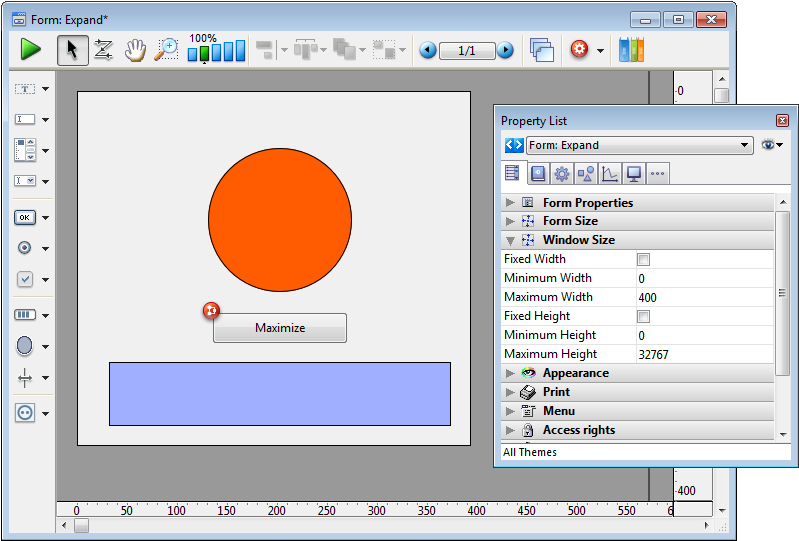
O método do botão contém unicamente:
MAXIMIZE WINDOW(Current form window)Neste contexto, se o usuário fizer clique no botão:
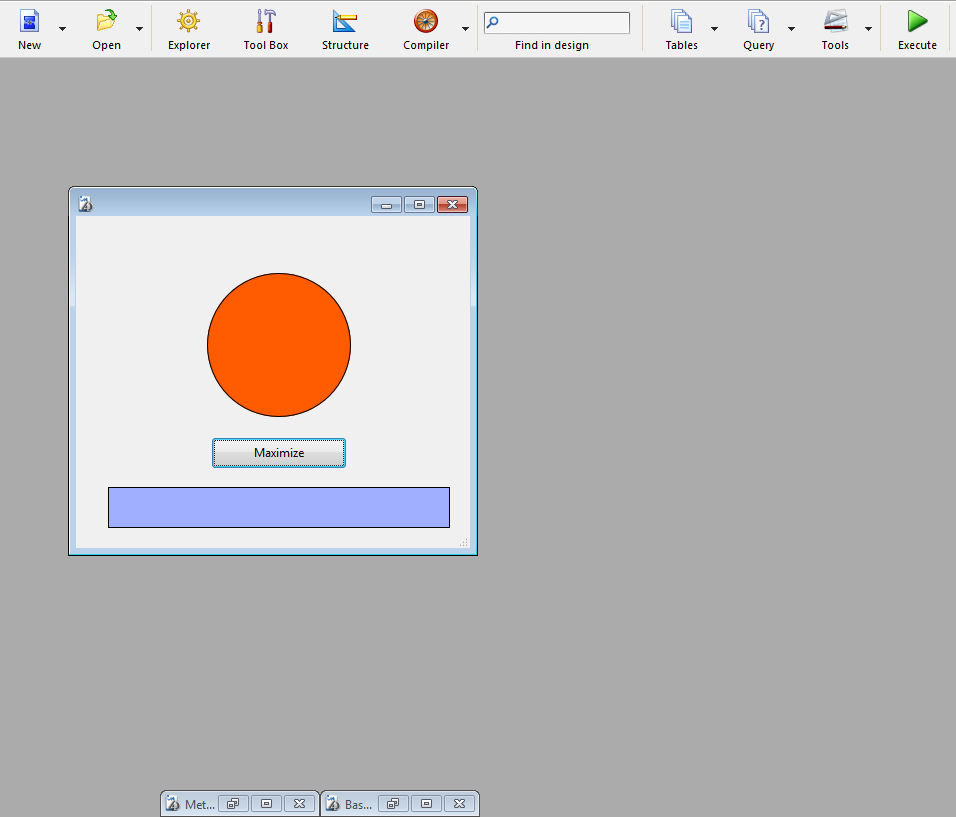
... a janela não se "maximiza"; só aumenta a altura:
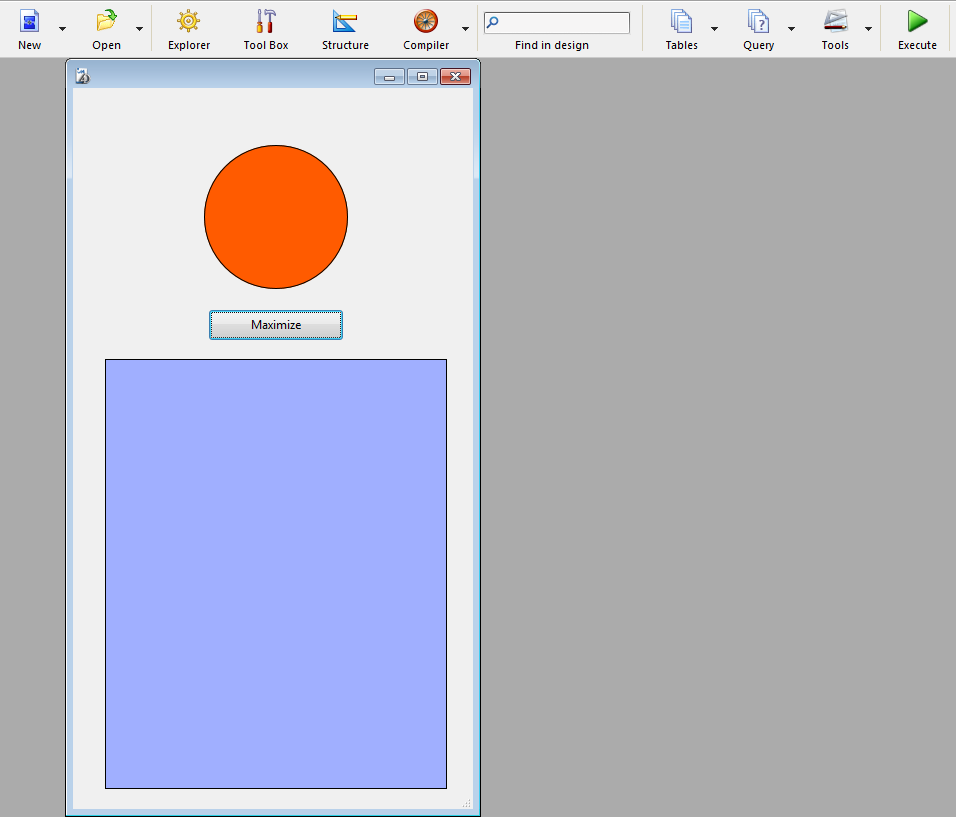
Produto: 4D
Tema: Janelas
Número
453
Criado por: 4D v6
Modificado: 4D v14 R3
Manual de linguagem 4D ( 4D v15)
Manual de linguagem 4D ( 4D v15 R2)
Manual de linguagem 4D ( 4D v15.4)
Manual de linguagem 4D ( 4D v15.3)











